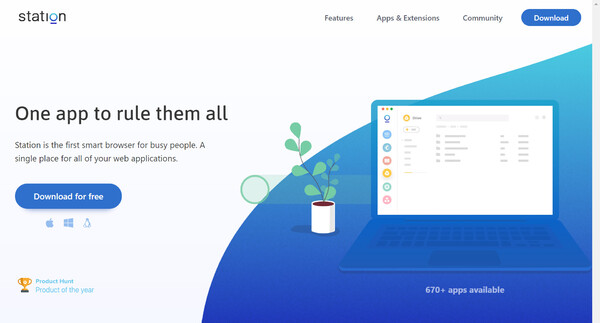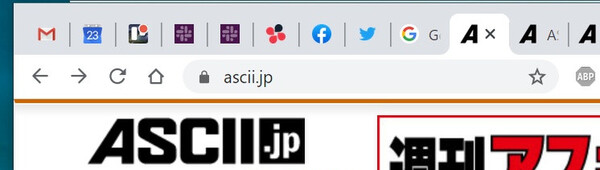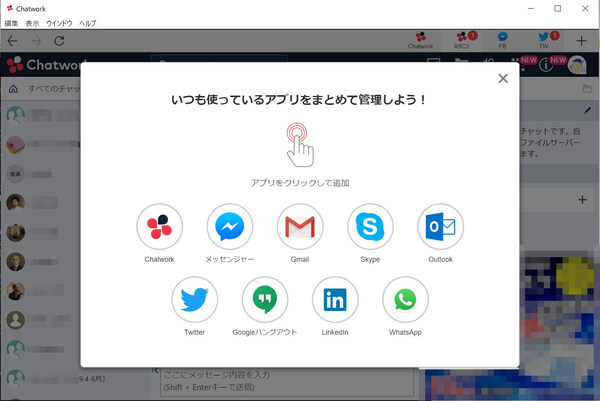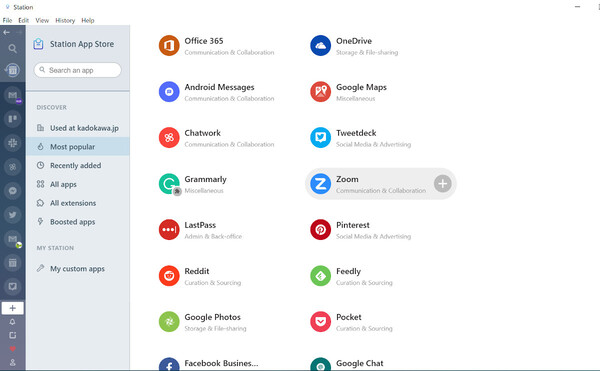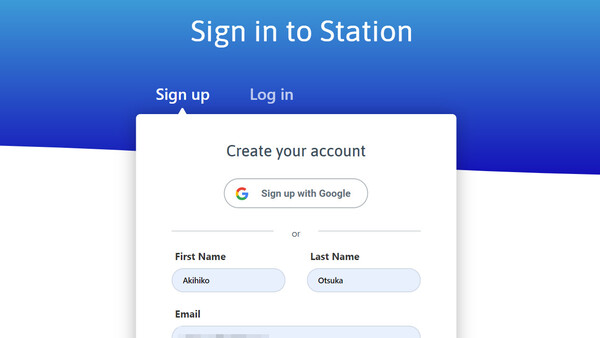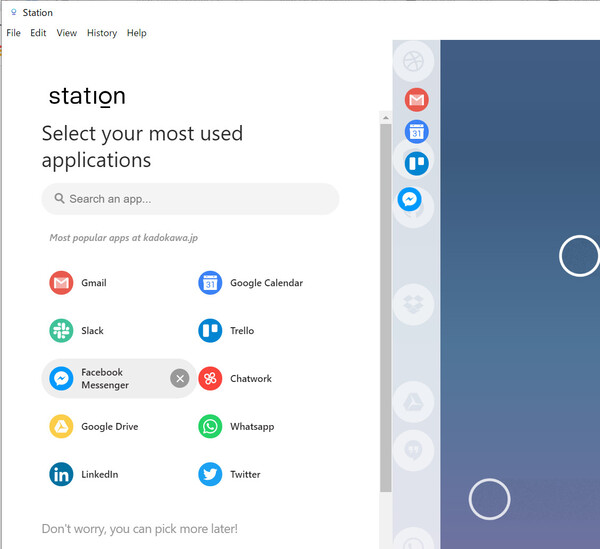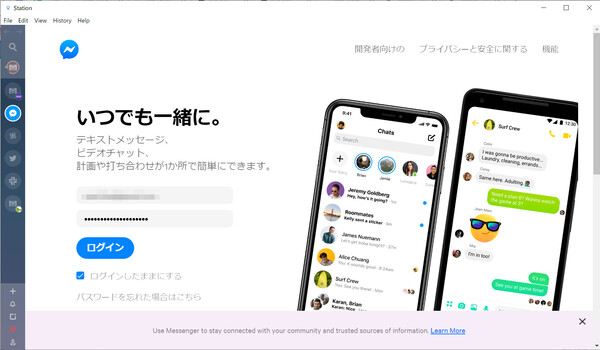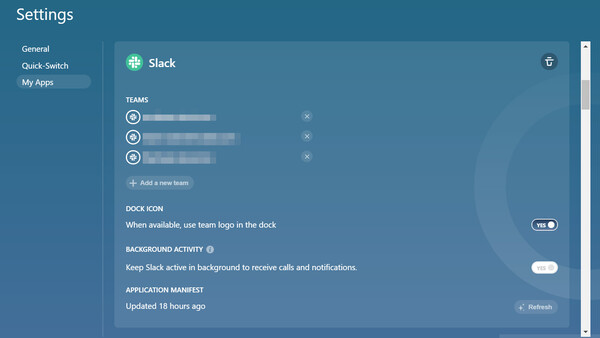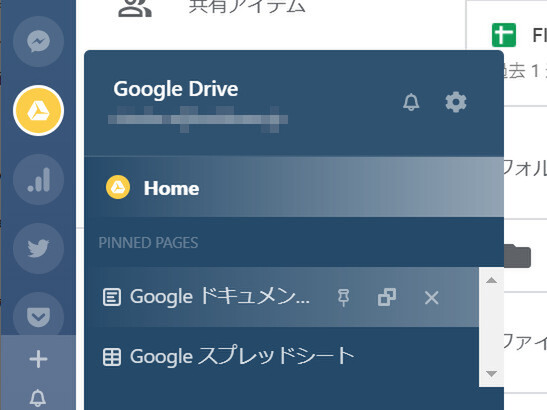アスキー編集部、在宅ワークはじめました 第22回
在宅勤務と集中力と「ブラウザのタブ増えすぎ」問題を考えてみた【後編】
チャットツールやWebアプリをブラウザから追い出す「Station」
2020年05月27日 13時00分更新
前編記事では「調べ物のときにブラウザタブが増えすぎる問題」を解決しました(読んでない人は今すぐ読んでください)。そして、もうひとつ残っているのが「チャットなどのツールのタブも増えすぎる問題」です。今回はその解決に挑んでみましょう。
特に在宅勤務時には、ふだん以上に社内外との密なコミュニケーションが欠かせません。しかし、そのコミュニケーション手段=オンラインツールの“種類が多すぎる”のが困りものなのです。社内ではツールを統一できたとしても、社外の相手とのやり取りはなかなかそうもいかないですからねえ。
たとえば筆者の場合、社内外とのコミュニケーションで業務利用しているツールは、メール(Gmail)、Slack(4つのワークスペース)、Chatwork、Facebookメッセンジャー、TwitterのDMです。これだけで、合計8つのブラウザタブが開くことになります。前編で触れたように、多すぎるツールもまた“集中力の敵”です。
特にこうしたツールの場合、単にタブが増えることだけでなく、それぞれが「メッセージ通知」を表示することも問題です。ツール自身やOSの設定(Windows 10の「集中モード」など)である程度は通知を減らせますが、それでもタブに「新着マーク」が表示されたりすると、つい気を取られてしまいます。ある研究によると、こうしていったん集中が途切れると、ふたたび集中状態に戻るまでには平均23分もかかるのだとか。うーむ。
チャットなどのツールを“ブラウザから追い出す”作戦を決行
さて、この問題をどう解決するか。筆者は、ブラウザからコミュニケーションツールを“追い出す”ことにしました。ふだん使っているWebブラウザではなく、これらはデスクトップアプリに移して使うことにしたのです。
こうすれば、自分が集中したいときや打ち合わせ中にはそのアプリをオフにして(終了させて)しまうことができます。チャットなどは常時チェックするのではなく、1時間に1回程度、作業の集中力が切れてきたときにチェックすればいいかなと(気分転換にもなりますし)。
しかもデスクトップアプリの中には、複数のコミュニケーションツールをまとめて使えるものもあります。たとえばChatworkが提供しているデスクトップアプリは、Chatwork(複数アカウントに対応)のほか、Facebookメッセンジャー、Gmail、Skype、Outlook、Twitterなどを統合できます。Chatworkアカウントがあれば無料で使えます。
こりゃええわいと、筆者もしばらくこのアプリを使ってみました。シンプルで良いアプリなのですが、ひとつだけ、筆者が使っているSlackには対応していないという問題がありました。その結果、このアプリとは別に、Slackのデスクトップアプリもインストールすることに。うーん、あまりスマートではないですね。悩ましい。
670以上のWebアプリを1カ所に統合できるアプリ専用ブラウザ「Station」
「あれもこれも“全部入り”にできるアプリってないものかねえ」と思っていたらありました。「Station」というデスクトップアプリです(Windows/Mac/Linuxに対応)。ユーザー登録は必要ですが、無料で使えます(※FAQによると、将来的には会社組織/チーム向けの機能を拡充し、そこで課金する計画のようです)。
Stationは、コミュニケーションツールに限らず「さまざまなWebアプリを1カ所で使うための専用ブラウザ」という位置づけのソフトで、App Storeには現在670以上(!)のWebアプリが登録されています。筆者が使うコミュニケーションツール群はもちろん、Office 365やG Suiteの各種ツール、DropboxやBox、GitHub、Trello、Evernote、Zoom、果てはAmazonやYouTube、Netflixまで登録されています。さらにApp StoreにないWebアプリやWebサイトも、自分でカスタムアプリとして追加できます。
なぜそんなに多数のWebアプリに対応しているのか。Stationはオープンソースのアプリエンジン(Electron)をベースに開発されており、その中身は“ほぼブラウザ”、ざっくり言えばChromeブラウザの親戚です。そして、各アプリのインタフェースはWebブラウザで開いたときと同じものが表示されます。
こう書くと、読者に「それならば、ふつうのブラウザで開けばいいのでは?」と真顔で問い詰められそうな気もしますが(正論ですね)、Stationでは、URLを入力する代わりに専用ボタンですぐにWebアプリが開く、ショートカットキーでアプリ間を切り替えられる、各アプリのメッセージ通知をまとめて見られるなど、複数のWebアプリを効率よく使うための専用機能も追加されているのです。
ショートカットキーで複数のアプリにすばやくアクセスできる
なるほどなるほど、そりゃ便利かもねと納得したところで(ひとまず納得してください)、実際にStationを使ってみましょう。
Stationをインストールして起動し、Googleアカウント(またはメールアドレス/パスワード)でアカウントを作成、ログインすると、追加したいWebアプリを選択する画面が表示されます。ひとまず筆者はGmail、Slack、Chatwork……と、コミュニケーションツールをひととおり登録してみました。
アプリ登録が終わると、Stationのウィンドウ左端には各アプリのアイコンが並びます。各アプリの初回利用時にはそれぞれログインが求められるので、ふつうどおりログインしていきます。なお、パスワード管理に「1Password」を利用している場合は、1Passwordアカウントとの連携設定を行うことで各アプリへのログインが簡単になるようです。
各Webアプリのログインが終わったら、使用準備は完了です。左端のアイコンをクリックすれば各アプリが開きますが、ショートカットキーを使えばよりすばやく操作できます。
たとえば、Ctrl+Alt+←/→キーでアプリを切り替えられます。また、Ctrl+Tabキーを押すと最近開いたアプリの一覧が表示され、↑/↓キーで選んでEnterを押せば、すぐにそのアプリが開きます。Ctrl+Tキーも似た機能ですが、こちらはアプリ名を直接入力して検索することができます。
もうひとつ重要なのは、左端ツールバーの下のほうにある「□」ボタンです。これは各Webアプリ(チャットやメッセンジャーなど)のメッセージ通知をまとめて表示するボタンで、新着通知があると□の右上に赤い●が表示されます。クリックすると通知が一覧表示されるので、各アプリを開くことなくチェックできて便利です(Stationの開発者がここのショートカットキーを用意していないのは謎すぎますが……)。
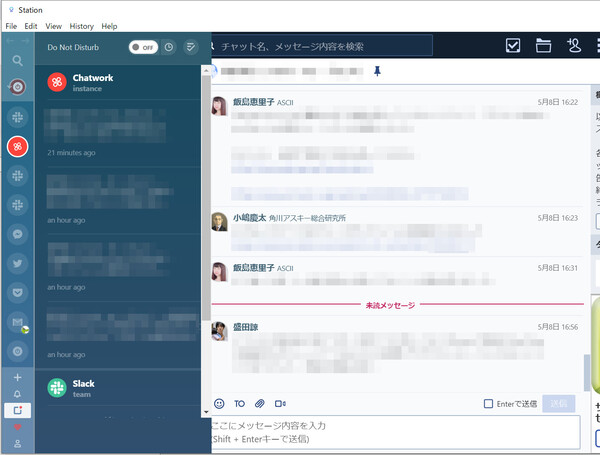
左下の「□」ボタンで、チャットやメッセンジャーの未読通知をまとめてチェックできます。ちなみに企業秘密っぽくモザイク処理してますが、実際の会話の内容はイイジマさんが漁協から旬のホタルイカをお取り寄せしたという日常会話です
そのほか、□の上にある「ベル」ボタンをクリックするとアプリによる通知をまとめてオン/オフでき、その上にある「+」ボタンをクリックするとアプリを追加できるなど、Stationそのものの機能はさほど多くはなく、シンプルなのですぐに使いこなせると思いますよ。
結論:ブラウザからツールを追い出すにはちょっと試行錯誤も必要
このStationをしばらく使いながら、ブラウザとの使い分けを試行錯誤してみました。その結果どうなったか。
まず、インストール当初はコミュニケーションツールに限らず大量のアプリを登録していたのですが、それだととても重い(メモリを大量消費する)ことに気づきました。当たり前ですが、StationでWebアプリを開くのはブラウザで開くのと変わりません。Stationは長時間アクセスのないアプリを自動スリープする機能を備えているので、多少はメモリ消費も緩和されますが、使用頻度が極めて低そうなツールは削除しました。
反対に、使用頻度の高いツール(筆者の場合はGmail、Googleカレンダー、Trello)については、Stationではなく通常のWebブラウザ側で常に開いておくことにしました。これらは仕事中に頻繁に参照するので、Stationに入れてしまうと結局はStationも起動しっぱなしにしなければならず、意味がなくなってしまいます。
結局Stationには、使用頻度が中程度で、メッセージ通知の多い(うるさい)コミュニケーションツール群や、Google Drive、Google Analytics、Togglといった、業務でときどき使うサブツール群を登録しています。ブラウザでこれらを開くのはちょっと面倒だったので、ワンクリックで開けるのはいいなと。
当初考えていたとおり、通常のブラウザは業務中も起動しっぱなしにする一方で、Stationは必要なときだけ立ち上げて使うかたちにしています(ちょっと起動が重いけどね)。原稿執筆などほかの業務中もそうなのですが、特にWebミーティングの最中にメッセージ通知が出てきて邪魔されないことのメリットは大きいと感じます。

この連載の記事
-
第32回
トピックス
テレワークでiPhone故障はガチで致命的 ー 補償のススメ -
第31回
トピックス
メダカの学校は、家の中。アクアリウムはじめました -
第30回
トピックス
with コロナというかwith ネコとニューノーマル -
第29回
トピックス
withコロナっていうかwith3歳児の日々ですね -
第28回
AV
在宅ワークに最適なイヤホンをソニーの3モデルから選ぶことにした -
第27回
トピックス
ペット(ネコや犬)とセキュリティーで、ちょっとドキっとした話 -
第26回
トピックス
iPhone見ないとムズムズするのはさすがにヤバいと思って魚を育てはじめました -
第25回
トピックス
ネコも、デジタルガジェット好き -
第24回
トピックス
MacBook Proに3万円キーボードつないで在宅ワーク -
第23回
自動車
ランボルギーニのパスタでテレワークを駆け抜ける - この連載の一覧へ